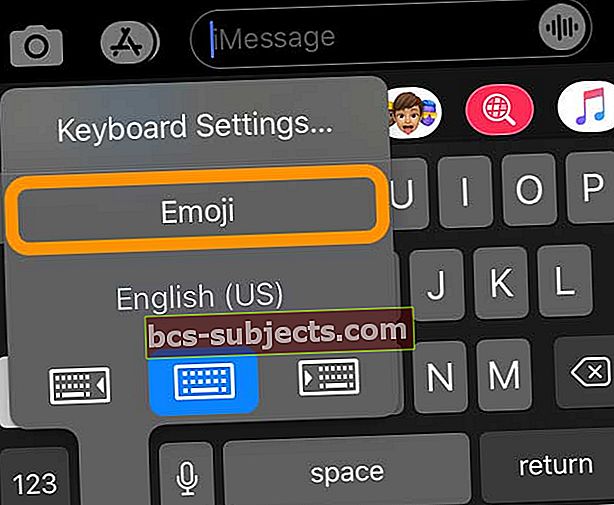Jaustukų yra visur. Mes juos naudojame kiekvieną dieną, norėdami į savo pokalbius įlieti humoro ir emocijų. Jie sėkmingai pakeitė tai, kaip mes kalbamės tarpusavyje skaitmeniniu būdu, todėl tai gali būti tokia nemaloni, jei jaustukai dingo iš jūsų įrenginio!
Mes jaučiame jūsų skausmą čia, todėl šiame įraše tiksliai parodoma, kaip atkurti jaustukų klaviatūrą „iPhone“.
„Pro“ patarimas: „iPad“ veiksmai yra vienodi!
Vykdykite šiuos greitus patarimus, kad vėl įjungtumėte jaustukų klaviatūrą „iPhone“!
- Paspauskite ir palaikykite gaublio (pasaulio / žemės) piktogramą arba veiduko piktogramą, kad pasiektumėte jaustukų klaviatūros parinktis
- Įdiekite arba iš naujo įdiekite jaustukų klaviatūrą programoje „Nustatymai“
- Atnaujinkite „iOS“ arba „iPadOS“, pageidautina naudodami „iTunes“ arba „Finder“ programą
Susijusios žinutės:
- Nėra „Emoji“ klaviatūros „iPhone“, „iPad“ ir kituose „iDevices“ įrenginiuose
- „Emoji“ klaviatūros naudojimas - „Mac“ ir „iOS“
- „iPhone“ numatomasis tekstas, neveikiančios jaustukai, kaip pataisyti
- „iOS“: jaustukų jaustukai neveikia „iOS“, „iPad“ ar „iPod Touch“
Yra daugybė priežasčių, kodėl jaustukų klaviatūra galėjo dingti jūsų „iPhone“
Programinės įrangos atnaujinimas gali pakeisti kai kuriuos nustatymus, „iOS“ klaida gali sukelti problemų arba netyčia ištrinta klaviatūra.
Nepriklausomai nuo priežasties, netrukus turėtų grįžti į normalią būseną. Toliau aprašėme procesą, pradedant paprasčiausiu sprendimu ir pereinant prie visiško atstatymo.
Vykdykite šį įrašą ir būsite tikri, kad per trumpą laiką vėl grįšite jaustukus.
Kaip atkurti „Emoji“ klaviatūrą „iPhone“
Būtinai pasirinkite jaustukų klaviatūrą
- Atidarykite programą, naudojančią klaviatūrą („Messages“, „Mail“ ir kt.)
- Ekrano klaviatūroje paspauskite gaublio arba veiduko piktogramą ir palaikykite nuspaudę sekundę ar dvi (priklausomai nuo „iPhone“ modelio, šios piktogramos gali pasirodyti klaviatūros viduje arba iškart po ja).
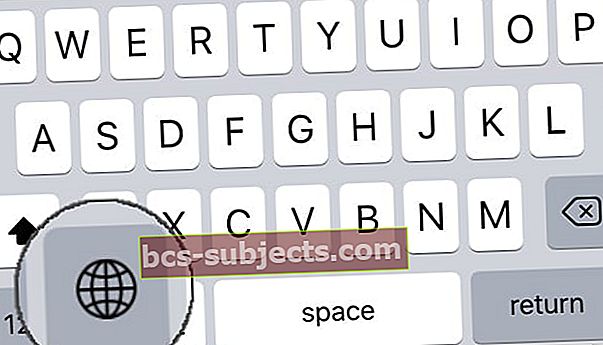 Gaublio piktograma rodoma tik tada, kai turite kelias klaviatūras, iš kurių galite rinktis.
Gaublio piktograma rodoma tik tada, kai turite kelias klaviatūras, iš kurių galite rinktis. - Palaukite, kol jūsų įdiegtos klaviatūros pasirodys iššokančiajame meniu
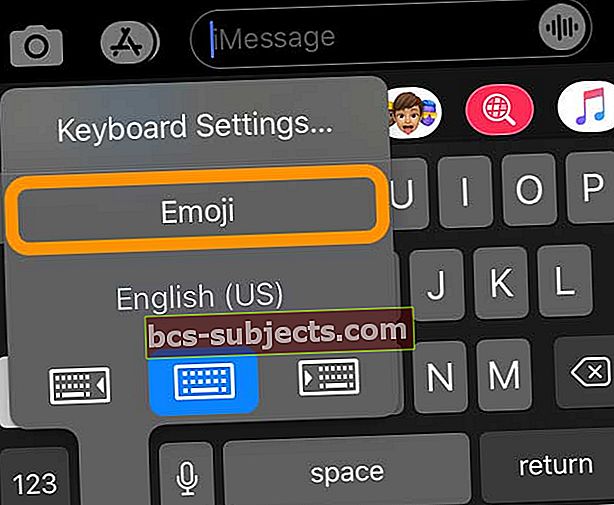
- Pasirinkite jaustukus ir voila!
Patikrinkite, ar jūsų įrenginyje įdiegta jaustukų klaviatūra
Tada įsitikinkime, kad jaustukų klaviatūra yra pridėta prie jūsų „iPhone“ nustatymų. Tai yra labiausiai tikėtina problemos priežastis, atlikite šiuos veiksmus, kad padėtumėte viską tiesiai:
- Eiti į Nustatymai> Bendrieji nustatymai> Klaviatūra
- Klaviatūros> Pridėti naują klaviatūrą ...
- Raskite ir pasirinkite Jaustukai

Pašalinkite ir vėl pridėkite jaustukų klaviatūrą
Jei jaustukų klaviatūra jau buvo pridėta prie jūsų nustatymų, pabandykite ją pašalinti ir vėl pridėti. Norėdami tai padaryti, grįžkite į Klaviatūros puslapį ir pastumkite Jaustukai kairėje.
Ištrinkite jaustukų klaviatūrą
- PaleiskiteNustatymai >Generolas
- PalieskiteKlaviatūra> Klaviatūros.
- Perbraukite kairėnJaustukai
- PalieskiteIštrinti
Tai atskleidžia raudoną ištrynimo mygtuką. Ištrynę iš naujo paleiskite „iPhone“.
Tada atlikite šį procesą, kad vėl pridėtumėte jaustukų klaviatūrą
- Eiti įNustatymai > Generolas > Klaviatūra
- PalieskitePridėti naują klaviatūrą
- PasirinkiteJaustukai
Ką daryti, jei negalite pridėti „Emoji“ klaviatūros
Jei veiksmai iki šiol nepadėjo, išbandykite toliau pateiktus trikčių šalinimo patarimus. Panašu, kad problemą sukelia jūsų programinė įranga.
Atnaujinkite savo operacinę programinę įrangą
Emoji klaviatūra egzistuoja daugelį metų, todėl neturėtų būti daug skirtumo, kurioje „iOS“ versijoje veikia jūsų „iPhone“.
Vis dėlto, jei tų išsišiepusių geltonų veidų vis dar trūksta jūsų „iPhone“, geriausia įsitikinti, kad esate atnaujintas.
„Apple ToolBox“ paleidžiame naujausią programinę įrangą ir pastebėjome, kad atnaujinimas padeda išspręsti daugybę problemų, įskaitant be jaustukų!
Patikrinkite, ar naudojate naujausią „iOS“, eidami į Nustatymai> Bendrieji nustatymai> Programinės įrangos atnaujinimas.
Iš naujo nustatykite „iPhone“ programinę įrangą
Jei vis dar neturite jaustukų, paskutinė galimybė yra iš naujo nustatyti „iPhone“ programinę įrangą. Tai galite padaryti dviem būdais, kuriuos paaiškinsime toliau.
Primygtinai rekomenduojama jums pirmiausia pasidarykite „iPhone“ atsarginę kopiją.
- Eiti į Settings> General> Reset
- Pasirinkite vieną iš dviejų parinkčių:
- Atstatyti visus nustatymus
- Ištrinti visą turinį ir nustatymus
Atstatyti visus nustatymus
Ši parinktis išlaiko visas „iPhone“ programas, nuotraukas, vaizdo įrašus ir kt. Ir grąžina nustatymus pagal numatytuosius nustatymus.
Tai geriausia išbandyti pirmiausia, nes jis neištrina jokio jūsų turinio.
Ištrinti visą turinį ir nustatymus
Ši antroji parinktis pašalina viską iš jūsų įrenginio ir grąžina į gamyklinius nustatymus.
Tai tikras būdas atkurti jaustukų klaviatūrą „iPhone“, tačiau vėliau turėsite ją atkurti iš atsarginės kopijos.
Na, tai viskas, ką reikia žinoti. Žemiau esančiuose komentaruose praneškite mums, ar šis įrašas jums padėjo, ir pasidalykite juo su visais kitais, kurie gali visą gyvenimą kovoti be savo jaustukų.


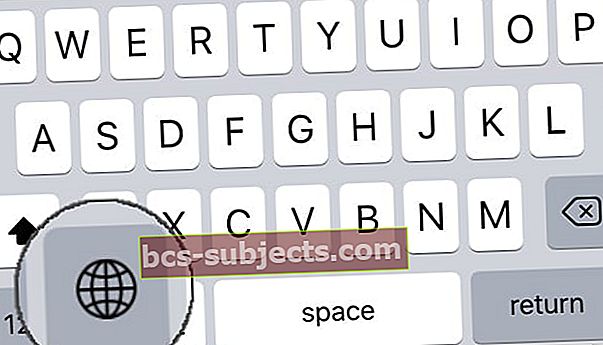 Gaublio piktograma rodoma tik tada, kai turite kelias klaviatūras, iš kurių galite rinktis.
Gaublio piktograma rodoma tik tada, kai turite kelias klaviatūras, iš kurių galite rinktis.